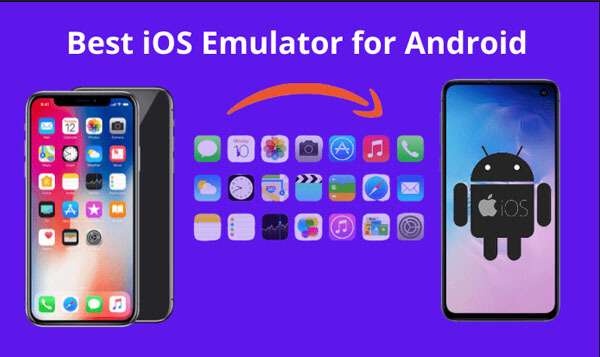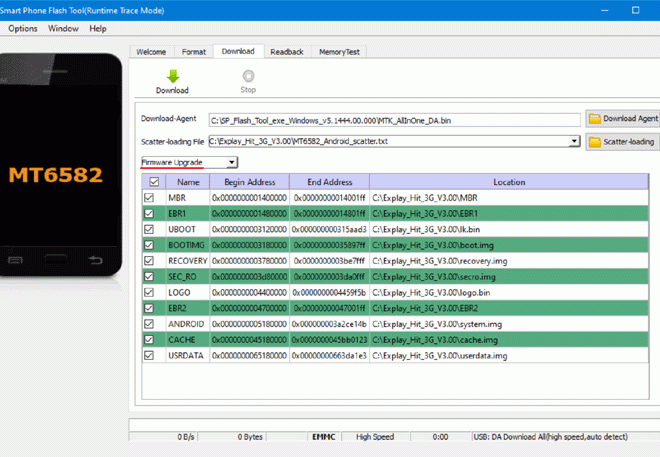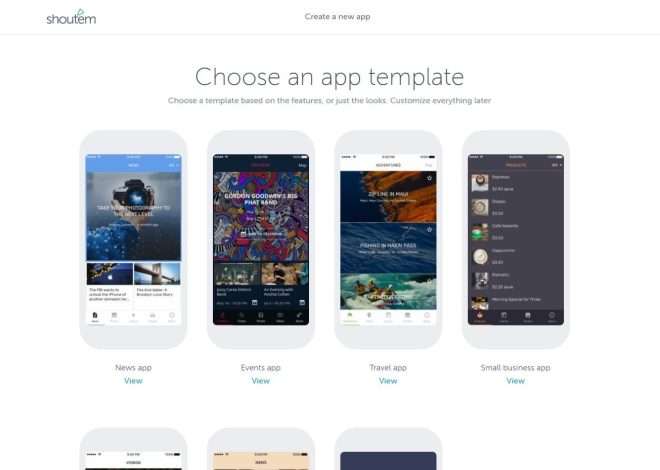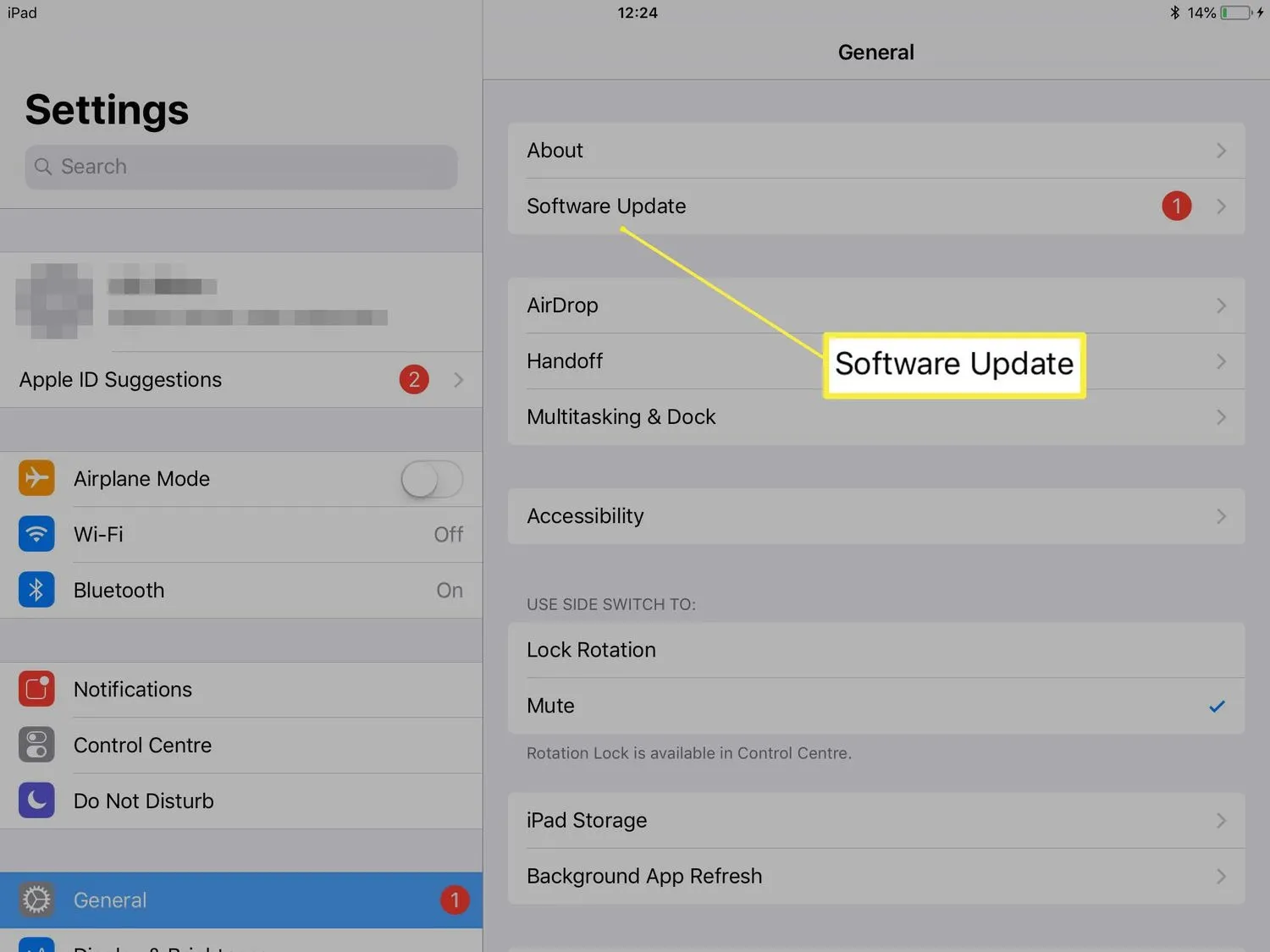
Как обновить iOS на iPad: подробное руководство
Обновление операционной системы вашего iPad до последней версии iOS – это важный процесс, который обеспечивает не только доступ к новым функциям и возможностям, но и повышает безопасность и стабильность работы устройства․ Устаревшая версия iOS может быть уязвима для различных киберугроз, а также может не поддерживать новейшие приложения и сервисы․ В этой статье мы подробно рассмотрим, как обновить iOS на вашем планшете, предоставим пошаговые инструкции и ответим на часто задаваемые вопросы, чтобы вы могли без проблем воспользоваться всеми преимуществами актуальной версии операционной системы․
Почему важно обновлять iOS на планшете?
Регулярное обновление iOS на вашем iPad имеет несколько ключевых преимуществ:
- Безопасность: Новые версии iOS содержат исправления для уязвимостей безопасности, защищая ваш планшет от вирусов, вредоносного ПО и других киберугроз․
- Новые функции: Каждое обновление iOS добавляет новые функции и улучшения, которые делают использование iPad более удобным и продуктивным․
- Производительность: Apple часто оптимизирует производительность в новых версиях iOS, что может привести к более быстрой и плавной работе вашего планшета․
- Совместимость: Обновление до последней версии iOS обеспечивает совместимость с новейшими приложениями и сервисами, позволяя вам использовать все возможности вашего iPad․
- Исправление ошибок: Обновления iOS исправляют известные ошибки и сбои, улучшая стабильность работы вашего планшета․
Подготовка к обновлению iOS на планшете
Прежде чем приступить к обновлению iOS, необходимо выполнить несколько важных шагов, чтобы обеспечить успешное и безопасное обновление:
1․ Проверка совместимости
Убедитесь, что ваш iPad совместим с последней версией iOS․ Apple прекращает поддержку старых моделей, поэтому некоторые устройства могут не получать обновления․ Чтобы проверить совместимость, посетите веб-сайт Apple или воспользуйтесь поиском в интернете, указав модель вашего iPad и последнюю доступную версию iOS․
2․ Создание резервной копии
Создание резервной копии данных – это критически важный шаг перед любым обновлением программного обеспечения․ В случае возникновения проблем во время обновления, вы сможете восстановить свои данные из резервной копии․ Существует два способа создания резервной копии iPad:
a․ Резервная копия в iCloud
iCloud позволяет создавать резервные копии данных вашего iPad в облаке․ Чтобы создать резервную копию в iCloud, выполните следующие действия:
- Подключите iPad к Wi-Fi․
- Перейдите в «Настройки» > [Ваше имя] > iCloud > «Резервная копия в iCloud»․
- Убедитесь, что переключатель «Резервная копия в iCloud» включен․
- Нажмите «Создать резервную копию сейчас»․
- Дождитесь завершения процесса резервного копирования․
b․ Резервная копия на компьютер (через Finder или iTunes)
Вы также можете создать резервную копию данных iPad на компьютере с помощью Finder (в macOS Catalina и новее) или iTunes (в macOS Mojave и более ранних версиях, а также в Windows)․ Чтобы создать резервную копию на компьютере, выполните следующие действия:
- Подключите iPad к компьютеру с помощью USB-кабеля․
- Откройте Finder или iTunes․
- Выберите свой iPad в боковой панели Finder или в iTunes․
- Нажмите «Создать резервную копию сейчас»․
- Выберите «Этот компьютер» в качестве места для хранения резервной копии․
- При желании зашифруйте резервную копию, установив пароль․
- Дождитесь завершения процесса резервного копирования․
3․ Освобождение места на устройстве
Для установки новой версии iOS требуется определенное количество свободного места на вашем iPad․ Если на вашем устройстве недостаточно места, вы можете получить сообщение об ошибке во время обновления․ Чтобы освободить место, удалите ненужные приложения, фотографии, видео и другие файлы․ Вы также можете перенести фотографии и видео на компьютер или в облачное хранилище․
4․ Зарядка аккумулятора
Убедитесь, что ваш iPad заряжен как минимум на 50% перед началом обновления․ В идеале, подключите iPad к зарядному устройству во время обновления, чтобы избежать неожиданного отключения устройства из-за разряда аккумулятора․
5․ Подключение к стабильной сети Wi-Fi
Для загрузки и установки новой версии iOS требуется стабильное и быстрое подключение к Wi-Fi․ Убедитесь, что ваш iPad подключен к надежной сети Wi-Fi перед началом обновления․ Избегайте использования общедоступных сетей Wi-Fi, которые могут быть нестабильными или небезопасными․
Как обновить iOS на планшете: Пошаговая инструкция
Существует два способа обновления iOS на вашем iPad:
1․ Обновление «по воздуху» (Over-the-Air, OTA)
Обновление «по воздуху» – это самый простой и удобный способ обновления iOS․ Чтобы обновить iOS «по воздуху», выполните следующие действия:
- Перейдите в «Настройки» > «Основные» > «Обновление ПО»․
- iPad автоматически проверит наличие обновлений․
- Если доступно обновление, нажмите «Загрузить и установить»․
- При необходимости введите свой пароль․
- Примите условия лицензионного соглашения․
- Дождитесь завершения загрузки и установки обновления․ Ваш iPad может перезагрузиться несколько раз в процессе обновления․
2․ Обновление через компьютер (Finder или iTunes)
Вы также можете обновить iOS на своем iPad с помощью компьютера, используя Finder (в macOS Catalina и новее) или iTunes (в macOS Mojave и более ранних версиях, а также в Windows)․ Этот способ может быть полезен, если у вас проблемы с обновлением «по воздуху» или если у вас недостаточно места на iPad․ Чтобы обновить iOS через компьютер, выполните следующие действия:
- Подключите iPad к компьютеру с помощью USB-кабеля․
- Откройте Finder или iTunes․
- Выберите свой iPad в боковой панели Finder или в iTunes․
- Нажмите «Проверить наличие обновлений»․
- Если доступно обновление, нажмите «Загрузить и обновить»․
- При необходимости введите свой пароль․
- Примите условия лицензионного соглашения․
- Дождитесь завершения загрузки и установки обновления․ Ваш iPad может перезагрузиться несколько раз в процессе обновления․
Устранение неполадок при обновлении iOS
В процессе обновления iOS могут возникнуть различные проблемы․ Вот некоторые распространенные проблемы и способы их решения:
1․ Недостаточно места на устройстве
Если на вашем iPad недостаточно места для установки обновления, удалите ненужные приложения, фотографии, видео и другие файлы․ Вы также можете перенести фотографии и видео на компьютер или в облачное хранилище․
2․ Проблема с подключением к Wi-Fi
Убедитесь, что ваш iPad подключен к стабильной и быстрой сети Wi-Fi․ Попробуйте перезагрузить роутер или подключиться к другой сети Wi-Fi․
3․ Ошибка при загрузке обновления
Если при загрузке обновления возникла ошибка, попробуйте перезагрузить iPad и повторить попытку загрузки․ Вы также можете попробовать обновить iOS через компьютер, используя Finder или iTunes․
4․ iPad завис во время обновления
Если ваш iPad завис во время обновления, попробуйте принудительно перезагрузить его․ Чтобы принудительно перезагрузить iPad, одновременно нажмите и удерживайте кнопку питания и кнопку «Домой» (или кнопку увеличения громкости на iPad без кнопки «Домой»), пока не появится логотип Apple․
5․ Проблемы после обновления
После обновления iOS могут возникнуть различные проблемы, такие как снижение производительности, быстрый разряд аккумулятора или проблемы с приложениями; В большинстве случаев эти проблемы можно решить путем перезагрузки iPad, сброса настроек или переустановки приложений․
Советы по оптимизации работы iPad после обновления iOS
После обновления iOS можно выполнить несколько действий, чтобы оптимизировать работу вашего iPad и получить максимальную отдачу от новой версии операционной системы:
- Перезагрузите iPad: Перезагрузка iPad может помочь устранить временные сбои и улучшить производительность․
- Обновите приложения: Убедитесь, что все ваши приложения обновлены до последних версий․ Новые версии приложений часто содержат оптимизации для новой версии iOS․
- Проверьте настройки конфиденциальности: После обновления iOS Apple часто изменяет настройки конфиденциальности․ Проверьте настройки конфиденциальности и убедитесь, что они соответствуют вашим предпочтениям;
- Оптимизируйте настройки аккумулятора: Чтобы продлить время работы аккумулятора, включите режим энергосбережения, уменьшите яркость экрана и отключите ненужные фоновые процессы․
- Сбросьте настройки (при необходимости): Если после обновления iOS у вас возникают серьезные проблемы, попробуйте сбросить настройки iPad до заводских․ Перед сбросом настроек обязательно создайте резервную копию данных․
Часто задаваемые вопросы (FAQ)
1․ Сколько времени занимает обновление iOS?
Время, необходимое для обновления iOS, зависит от нескольких факторов, включая скорость вашего интернет-соединения, размер обновления и производительность вашего iPad․ В среднем, процесс обновления занимает от 30 минут до 1 часа․
2․ Можно ли вернуться к предыдущей версии iOS?
Обычно Apple не рекомендует и не поддерживает возврат к предыдущей версии iOS․ После установки новой версии iOS, старая версия перестает подписываться Apple, что делает невозможным ее восстановление․ Однако существуют неофициальные способы возврата к предыдущей версии iOS, но они могут быть сложными и рискованными․
3․ Что делать, если у меня возникли проблемы после обновления iOS?
Если после обновления iOS у вас возникли проблемы, попробуйте перезагрузить iPad, сбросить настройки или переустановить приложения․ Если проблема не устраняется, обратитесь в службу поддержки Apple․
4․ Как узнать, какая версия iOS установлена на моем iPad?
Чтобы узнать, какая версия iOS установлена на вашем iPad, перейдите в «Настройки» > «Основные» > «Об этом устройстве»․ Номер версии iOS будет указан в разделе «Версия ПО»․
5․ Нужно ли платить за обновление iOS?
Обновления iOS предоставляются Apple бесплатно для всех совместимых устройств․
Обновление версии iOS на планшете – это простой процесс, который обеспечит вам доступ к новым функциям и исправлениям безопасности․ Следуйте инструкциям, чтобы обновить iOS․